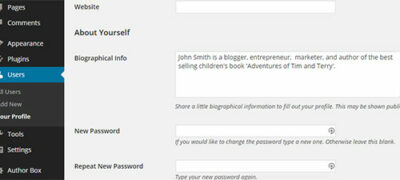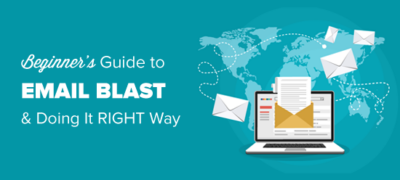您要在网站上显示Faecbook时间轴上的帖子吗? 通过将您…
您是否要将自定义域Blogger博客移至WordPress?Blogger是一个免费的博客平台,已经存在了很长时间。
通常,Blogger上的免费博客的网站地址中包含blogspot.com。例如,myblog.blogspot.com。
在我们的主要Blogger到WordPress迁移教程中,我们的一位读者要求我们提供有关将自定义域博客网站迁移到WordPress的逐步说明。
这是因为Blogger还允许用户将自定义域名连接到他们的博客,例如myblog.com。
如果您有一个自定义域Blogger博客,并且想要将其移至WordPress,那么本教程非常适合您。
在本逐步指南中,我们将向您展示如何轻松地将自定义域博客从Blogger移至WordPress。
注意:如果您正在寻找将普通的Blogger子域博客迁移到WordPress的方法,请参阅有关如何从Blogger切换到WordPress的指南。
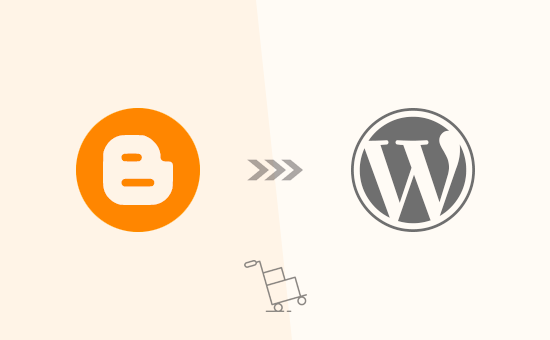
以下是我们将介绍的步骤,以帮助您将自定义域博客从Blogger迁移到WordPress。
- 入门
- 更改DNS设置
- 删除域重定向
- 安装WordPress
- 从Blogger导出内容
- 在WordPress中导入内容
- 设置固定链接
- 将Blogger供稿重定向到WordPress
- 自定义WordPress
- 扩展您的WordPress网站
步骤1:入门
在开始之前,请务必注意本指南适用于自托管的WordPress博客。请参阅我们的指南,了解自托管WordPress.org网站与WordPress.com博客之间的区别。
为了开始,您将需要WordPress托管提供商来设置您自己的WordPress网站。
我们推荐Bluehost,因为它们是官方推荐的WordPress托管公司,并且为WPBeginner用户提供60%的折扣以及免费的域名和SSL。
基本上,您每月只需支付2.75美元即可开始使用。
→单击此处要求此Bluehost独家优惠←
如果您想使用Bluehost替代产品,请查看Siteground。他们还为WPBeginner用户提供了特别优惠。
步骤2:更改DNS设置
Blogger允许您使用第三方注册的任何域名。美国用户也可以使用在Google Domains中注册的域。
首次设置指向Blogger博客的域时,系统会要求您将CNAME和A记录添加到域的DNS设置中。
这些域名记录可帮助浏览器确定用户输入域名时将用户定向到何处。请参阅我们的域名指南及其工作原理)
您将需要删除这些旧记录,并添加新的WordPress主机的DNS设置。
您可以从WordPress托管公司的文档或支持网站获取DNS设置。典型的DNS名称服务器如下所示:
NS1.Bluehost.com
NS2.Bluehost.com
在本指南中,我们将向您展示如何在Godaddy中更新DNS设置。但是,所有流行的域名注册商的基本设置都相同。
在GoDaddy中更改DNS设置
您需要登录到Godaddy帐户,然后单击域旁边的管理按钮。之后,您需要点击您域旁边的齿轮图标,然后选择管理DNS。
您将看到您的域信息页面。接下来,您需要单击DNS区域文件。这是您域的所有DNS级别记录的存储位置。
在“ DNS区域文件”页面上,您需要找到为Blogger博客添加的A记录和CNAME别名,然后删除它们。
不要忘记单击“保存更改”按钮以应用更改。
下一步是为您的WordPress托管提供商设置名称服务器。
返回到您的域的“管理DNS”页面,然后单击“ namservers”部分下的“管理”。
在下一页上,您需要单击“自定义”,然后单击“编辑名称服务器”链接以添加新的WordPress主机名称服务器。
单击保存按钮以使您的DNS更改生效。
重要提示: DNS更改可能需要几小时到一天甚至两天才能完全传播。在此期间,您可以通过登录帐户访问Blogger博客。
第3步:删除域重定向
Blogger博客的原始blogspot.com地址会将用户重定向到您的自定义域。由于我们更改了域设置,因此我们也需要将其从Blogger中删除。
只需登录您的Blogger帐户,然后转到“设置”»“基本”页面。在发布部分下,单击十字图标以取消重定向。
步骤4:安装WordPress
如果您的域的DNS现在已经传播,则可以在托管服务提供商上安装WordPress。
如果您的域名是在Web托管以外的第三方服务上注册的,则您需要为该域添加托管。
例如,在Bluehost中,您将通过cPanel将您的域添加为Addon域,除非它是您帐户中的主域。
在将域添加到新主机后,下一步是安装WordPress。大多数托管公司都有简单的一键式WordPress安装程序,您可以使用它们快速安装WordPress。
如果您需要更多帮助,请按照我们完整的WordPress安装教程中的说明进行操作。
在自定义域上成功安装WordPress之后,您就可以从Blogger博客中导入内容了。
步骤5:从Blogger导出内容
在将内容导入WordPress之前,首先需要从Blogger博客中导出内容。
Blogger允许您将内容导出为XML文件。
只需登录您的Blogger博客并访问“设置”»“其他”页面。在博客工具下,单击“备份内容”链接。
这将弹出一个弹出窗口,您需要单击“保存到计算机”按钮。
根据文件大小,可能需要几秒钟或几分钟。拥有数据后,就该将其导入WordPress网站了。
第6步:将Blogger博客导入WordPress
登录到您的WordPress管理区域,然后访问工具»导入页面。在这里,您将看到不同服务的进口商列表。您需要单击Blogger才能安装Blogger导入程序。
WordPress现在将为您下载并安装Blogger导入程序插件。完成插件安装后,您需要单击“运行导入程序”链接以继续。
在“导入Blogger”屏幕上,WordPress将要求您上传XML文件。只需单击选择文件按钮,然后上传您先前下载的XML文件。单击上载文件并导入按钮以继续。
WordPress现在将从Blogger导入您的博客文章,完成后,系统将要求您为导入的文章分配作者。您可以将博主帖子分配给现有作者,也可以创建一个新帖子。
恭喜你!您已成功将Blogger博客导入WordPress。
但是,您仍然需要通过将搜索引擎和访问者重定向到新的WordPress驱动的网站上的相同内容来确保您不会失去任何搜索排名。
步骤7:设定固定连结
WordPress具有一项功能,可让您设置SEO友好的URL结构。
但是,由于您是从Blogger导入内容,因此您希望永久链接结构尽可能接近Blogger URL结构。要设置永久链接,您需要转到设置»永久链接并将其粘贴到自定义结构字段中:
/%year%/%monthnum%/%postname%.html
设置8:设置Feed重定向
您已成功将Blogger博客重定向到WordPress。但是,已订阅您的Blogger RSS feed的用户将停止接收更新。
您需要将提要请求重定向到WordPress提要。通过编辑WordPress网站根文件夹中的.htaccess文件,可以轻松实现这一目标。
如果找不到.htaccess文件,请参阅本教程。
首先使用FTP客户端连接到WordPress站点。您需要在FTP客户端设置中启用“显示隐藏文件”选项。如果使用的是Filezilla,则可以在“服务器”菜单下找到此选项。
连接到网站后,您将在WordPress网站的根目录中找到.htaccess文件。您需要编辑此文件,并将以下代码粘贴到文件中的任何其他代码之前。
1个234567<IfModule mod_rewrite.c> RewriteEngine on RewriteRule atom.xml /feed? [L,R=301] RewriteRule rss.xml /feed? [L,R=301] RewriteRule ^feeds/posts/?.*$ /feed? [L,R=301] RewriteRule ^feeds/comments/?.*$ /comments/feed? [L,R=301]</IfModule>
不要忘记保存更改并将.htaccess文件上传回服务器。您的Blogger供稿订阅者现在将重定向到您的WordPress网站的供稿。
步骤9.自定义您的WordPress网站
主题控制着WordPress网站的外观。您可以使用它们来更改网站的颜色,布局,导航菜单等。
默认情况下,WordPress带有一个非常简单的主题,没有提供很多功能。
幸运的是,您可以选择数千种WordPress主题。
以下是我们的一些展示,其中包括我们精选的不同类别的WordPress最佳主题。
- 最佳免费WordPress博客主题
- 最好的简单WordPress主题
- 作家的最佳WordPress主题
在查看这些主题时,应考虑以下几点技巧。
- 简单是最好的设计。寻找具有灵活功能的简单主题。
- 您找不到与Blogger完全相同的主题,但是可以查找具有相似布局和颜色选择的主题
- 确保您选择的主题在移动设备上看起来不错
- 仅从可靠的来源(例如WordPress.org或顶级WordPress主题商店之一)安装主题。
找到主题后,就可以继续安装它。有关逐步安装说明,请参阅有关如何安装WordPress主题的新手指南。
注意:您也可以使用这些拖放式WordPress页面构建器之一来创建完全自定义的网站设计,而无需编写任何代码。
步骤10.扩展您的WordPress网站
使用WordPress的主要原因之一是可以使用大量的插件。插件就像您的WordPress网站的应用程序。您可以使用它们来添加新功能并扩展WordPress功能。
现在,作为一个初学者,您可能想知道如何开始使用这些插件?您应该先尝试使用哪些插件?
不用担心,我们也能覆盖您。查看我们首先应安装的基本WordPress插件的专家选择。
接下来,您应该知道WordPress不仅限于博客。您可以使用它来创建您可以想象的任何类型的网站。
- 在您的博客中添加在线商店,然后开始销售。
- 建立会员网站并开始销售订阅和高级内容。
- 使在线市场网站允许其他人从您的网站上买卖产品
- 将工作板添加到您现有的网站并通过其获利。
最后,作为新的WordPress用户,您可能会不时需要帮助。WPBeginner是面向初学者的最大的WordPress资源网站。了解如何充分利用WPBeginner的免费资源。

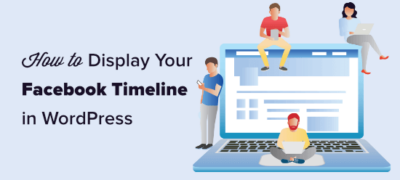
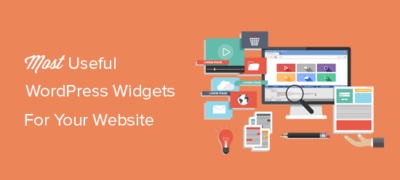
![Woocommerce变得简单:分步教程[+资源]](https://www.mac163.com/wp-content/uploads/2020/04/2325840-400x180.png)